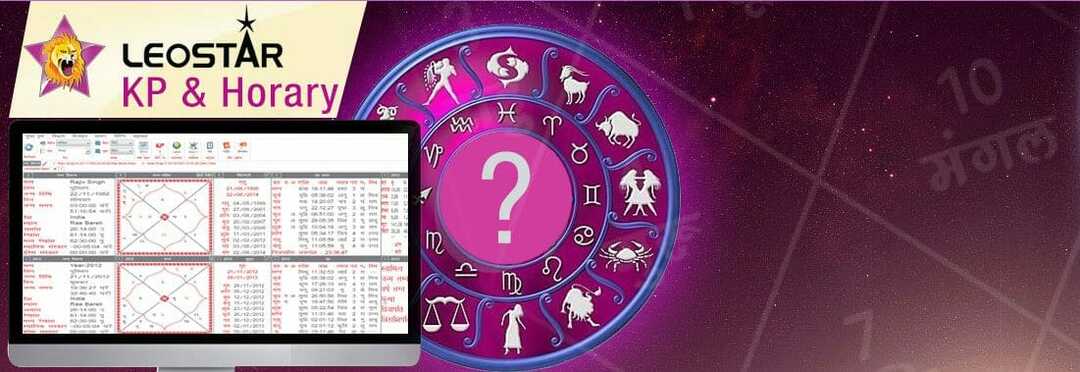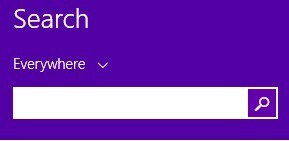- Si tu cable/adaptador DisplayPort a HDMI no funciona, ya sea con un monitor de PC o un televisor, habilitar manualmente la entrada HDMI puede ser la solución.
- También puedes realizar un ciclo de encendido en tu monitor, como se muestra en nuestra cuarta solución a continuación.

XINSTALAR HACIENDO CLIC EN EL ARCHIVO DE DESCARGA
PATROCINADO
- Descarga Fortect e instálalo en tu PC.
- Inicia el proceso de escaneo de la herramienta para buscar archivos corruptos que son la fuente de tu problema.
- Haz clic con el botón derecho en Iniciar reparación para que la herramienta pueda comenzar el algoritmo de reparación
- Fortect ha sido descargado por 0 lectores este mes, con una calificación de 4.3 en TrustPilot.
El adaptador de DisplayPort a HDMI te permite conectar tu dispositivo HDMI a un monitor compatible con DisplayPort. A veces, es posible que veas un error de Sin señal al intentar conectar tu adaptador de DisplayPort al Puerto HDMI a tu PC o monitor, y como resultado, las cosas no siempre funcionan.
Veamos de cerca los problemas más frecuentes informados por nuestros lectores para que sepas exactamente a qué te enfrentas.
¿Por qué mi DisplayPort a HDMI no funciona?
El problema de que el adaptador/cable DisplayPort a HDMI no funciona suele ocurrir si el hardware del adaptador está defectuoso. Sin embargo, el problema también puede desencadenarse debido a un puerto HDMI defectuoso o incluso una configuración incorrecta del dispositivo.
Puedes recibir cualquiera de las siguientes variaciones de error:
- El adaptador/conversor DisplayPort a HDMI no funciona.
- No hay señal de DisplayPort a HDMI/no se detecta el monitor (Si no se detecta una sseñal HDMI desde tu dispositivo, puedes probar las soluciones que ya hemos preparado para ti).
- DisplayPort a HDMI no funciona en Windows 10 (Lenovo, Dell y otros grandes fabricantes se ven igualmente afectados).
- Cable DisplayPort a HDMI no funciona.
- Mini DisplayPort a HDMI no funciona en Windows 10.
- El adaptador DisplayPort a HDMI no funciona.
- DisplayPort en un televisor HDMI no funciona (Si tu dispositivo no reconoce la salida HDMI de la TV, puedes consultar nuestra guía completa para obtener soluciones seguras y garantizadas).
- El adaptador DisplayPort a HDMI Insignia no funciona.
- El adaptador DisplayPort a HDMI ALOGIC no funciona.
Si también tienes problemas con este error, aquí tienes algunos pasos para solucionarlo con más facilidad.
¿Cómo puedo hacer que mi DisplayPort funcione con HDMI?
- ¿Por qué mi DisplayPort a HDMI no funciona?
- ¿Cómo puedo hacer que mi DisplayPort funcione con HDMI?
- 1. Verifica tu HDMI y DisplayPort
- 2. Habilitar manualmente la entrada HDMI
- 3. Verifica tu adaptador DisplayPort a HDMI
- 4. Realizar un ciclo de encendido y apagado del monitor
1. Verifica tu HDMI y DisplayPort
Si ves el texto No hay señal en la pantalla cuando usas el adaptador, podría deberse a una conexión HDMI suelta en el adaptador o a la interfaz DisplayPort
Retire el cable HDMI conectado al adaptador y vuelve a enchufarlo. Una vez hecho esto, asegúrese de que el cable HDMI conectado a su PC también esté firmemente conectado.
Tenga cuidado al aplicar presión en el puerto, ya que puede dañar la interfaz. Si es posible, intenta conectar el adaptador HDMI a un monitor o dispositivo diferente. Si funciona, es posible que tengas un puerto HDMI defectuoso que debas reparar.
2. Habilitar manualmente la entrada HDMI

En ocasiones, su monitor puede no detectar automáticamente la conexión HDMI, especialmente cuando está utilizando un adaptador para convertir las señales DP en HDMI. Cambiar manualmente la opción de entrada puede solucionar el problema.
1. Asegúrate de que tienes conectado el DisplayPort al adaptador HDMI con el cable HDMI a tu monitor.
Consejo de expertos:
PATROCINADO
Los controladores obsoletos son la principal causa de errores y problemas del sistema. Si algunos de tus controladores están ausentes o necesitan actualización, una herramienta automatizada como Actualizador de controladores OutByte Puede resolver estos problemas con solo un par de clics. Además es ligero para tu sistema.
2. PAGresiona cualquiera de los botones de control en tu monitor. Los botones de control físico suelen estar ubicados debajo, en la parte posterior o en el lateral del panel.
3. Selige el ícono de Menú.
4. Ud.sa las teclas de flecha para navegar hasta Mostrar (Pantalla).
5. Selegía Aporte (Entrada) con la tecla >.
6. Selegía hdmi en las opciones de entrada y selecciona Aceptar para guardar los cambios.
- Microsoft ha bloqueado macros porque la fuente no es de confianza
- 4 Métodos Efectivos: Cómo Verificar los Registros de Pantalla Azul
- Solución: Error al escribir nuevo contenido del valor [Regedit]
- Solución: Error 0x8004010f de Outlook en Windows 10/11
3. Verifica tu adaptador DisplayPort a HDMI
Si el problema no está en la configuración del monitor ni en el DisplayPort, verifique su adaptador DisplayPort a HDMI. Algunos adaptadores no son compatibles con ciertos monitores y opciones de entrada.
Como hemos discutido en nuestra guía de los mejores adaptadores DisplayPort a HDMI, no todos los adaptadores son iguales. Si bien la mayoría de los adaptadores pueden funcionar con contenidos de 1080p, muy pocos son capaces de transmitir contenidos 4K desde tu PC.
Pruebe su adaptador actual con otro sistema o monitor antes de considerar reemplazar el dispositivo.
4. Realizar un ciclo de encendido y apagado del monitor
- Apaga tu PC y asegúrate de desenchufar el cable de alimentación.
- Desconecte el cable de alimentación de su monitor.
- Desconecta todas las fuentes de entrada conectadas al monitor y la computadora.
- Deja los dispositivos inactivos durante unos minutos.
- Luego, vuelve a conectar el monitor a la PC con el adaptador DisplayPort a HDMI. Enciende tu monitor y tu PC.
Los adaptadores DisplayPort a HDMI ofrecen una excelente flexibilidad para conectar monitores habilitados para HDMI a la DisplayPort de tu PC.
Si no puede establecer una conexión, asegúrese de habilitar la entrada HDMI manualmente desde el monitor. Sigue teniendo el mismo problema, verifica el puerto DisplayPort/HDMI y el adaptador en busca de fallas de hardware.
Cuéntanos qué solución funcionó para ti en la sección de comentarios.
¿Todavía estás experimentando problemas? Resuelvelos con esta herramienta:
PATROCINADO
Algunos problemas relacionados con los controladores pueden resolverse más rápidamente utilizando una solución de controladores personalizados. Si aún tienes problemas con tus controladores, simplemente instala Actualizador de controladores OutByte y ponlo en funcionamiento de inmediato. ¡Deja que actualices todos los controladores y solucione otros problemas en tu PC en poco tiempo!